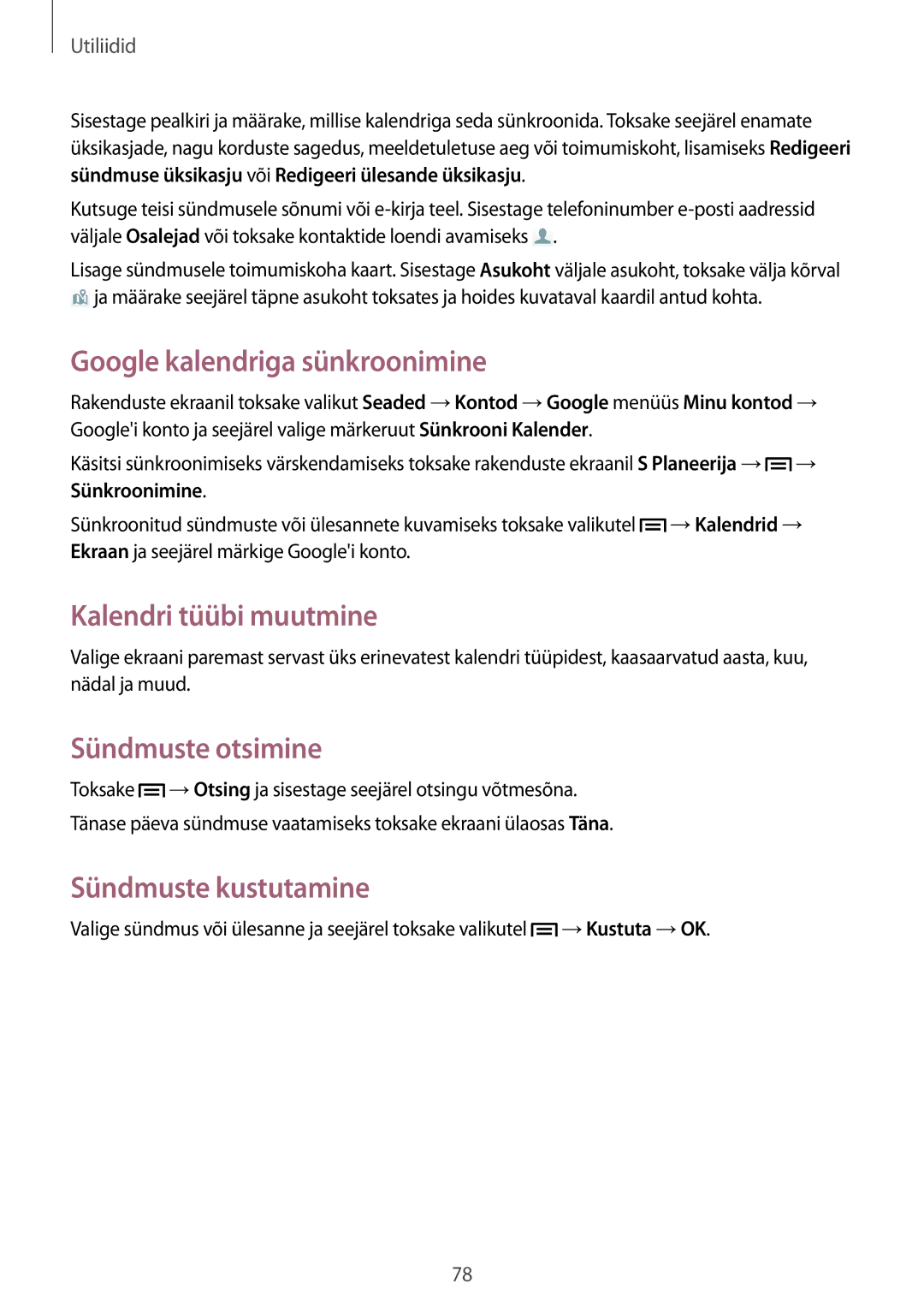Utiliidid
Sisestage pealkiri ja määrake, millise kalendriga seda sünkroonida. Toksake seejärel enamate üksikasjade, nagu korduste sagedus, meeldetuletuse aeg või toimumiskoht, lisamiseks Redigeeri sündmuse üksikasju või Redigeeri ülesande üksikasju.
Kutsuge teisi sündmusele sõnumi või ![]() .
.
Lisage sündmusele toimumiskoha kaart. Sisestage Asukoht väljale asukoht, toksake välja kõrval ![]() ja määrake seejärel täpne asukoht toksates ja hoides kuvataval kaardil antud kohta.
ja määrake seejärel täpne asukoht toksates ja hoides kuvataval kaardil antud kohta.
Google kalendriga sünkroonimine
Rakenduste ekraanil toksake valikut Seaded →Kontod →Google menüüs Minu kontod → Google'i konto ja seejärel valige märkeruut Sünkrooni Kalender.
Käsitsi sünkroonimiseks värskendamiseks toksake rakenduste ekraanil S Planeerija →![]() → Sünkroonimine.
→ Sünkroonimine.
Sünkroonitud sündmuste või ülesannete kuvamiseks toksake valikutel ![]() →Kalendrid → Ekraan ja seejärel märkige Google'i konto.
→Kalendrid → Ekraan ja seejärel märkige Google'i konto.
Kalendri tüübi muutmine
Valige ekraani paremast servast üks erinevatest kalendri tüüpidest, kaasaarvatud aasta, kuu, nädal ja muud.
Sündmuste otsimine
Toksake ![]() →Otsing ja sisestage seejärel otsingu võtmesõna.
→Otsing ja sisestage seejärel otsingu võtmesõna.
Tänase päeva sündmuse vaatamiseks toksake ekraani ülaosas Täna.
Sündmuste kustutamine
Valige sündmus või ülesanne ja seejärel toksake valikutel ![]() →Kustuta →OK.
→Kustuta →OK.
78